Windows10下Vmware开机蓝屏解决办法,亲测有效 |
您所在的位置:网站首页 › 虚拟机蓝屏怎么重启电脑系统 › Windows10下Vmware开机蓝屏解决办法,亲测有效 |
Windows10下Vmware开机蓝屏解决办法,亲测有效
|
前言
虚拟机蓝屏的原因有很多,这里我结合了网上的方法测试了三种,建议大家三种都试一下。 题外话:其中有一台虚拟机蓝屏,我把下面三种方法都用了才解决;而另一台虚拟机我三种方法都用却解决不了,于是我又将方法一里面的勾选的选项取消,神奇的事情发生了,正常启动,蓝屏解决,话已至此,哎,各位自求多福吧! 方法一:启用Windows下的虚拟机平台功能首先,你需要查看你Windows下的虚拟机平台功能是否启用 1.打开控制面板,点击程序,找到启动或关闭Windows功能并点击  解决办法: 进入bios界面,启动Intel Virtualization Technology。 具体操作链接:https://www.yisu.com/zixun/356515.html错误二: 解决办法: 进入bios界面,启动Intel Virtualization Technology。 具体操作链接:https://www.yisu.com/zixun/356515.html错误二:  解决办法:关闭电脑中的Hyper-V服务,具体操作请看下面的方法二
方法二:关闭电脑中的Hyper-V服务 解决办法:关闭电脑中的Hyper-V服务,具体操作请看下面的方法二
方法二:关闭电脑中的Hyper-V服务
其次,你需要关闭电脑中的Hyper-V服务 1.win+x调出面板,选择Windows PowerShell管理员模式运行 如果上面两步操作完之后,后面启动虚拟机还是会蓝屏,请进行以下操作: 1.右键桌面的Wmware图标,选择属性 虚拟机启动蓝屏的原因大多是与电脑不兼容的问题造成的,所以方法四就是建议大家安装更高版本的虚拟机!!!这个也是亲测有效☺☺☺ ps:如果大家想快速下载VMware安装包还有一些镜像文件的话,像centos或者Redhat,可以搜索gzh——百宝菌,资源白嫖~~~~~ 参考博文 Vmware虚拟机一打开就蓝屏解决方法解决兼容性VMware虚拟机开启蓝屏问题站在巨人的肩膀上!!! |
【本文地址】
今日新闻 |
推荐新闻 |
 2.打开Windows功能后,查看Windows虚拟机监控程序平台和虚拟机平台是否勾选,如果没有请勾选上
2.打开Windows功能后,查看Windows虚拟机监控程序平台和虚拟机平台是否勾选,如果没有请勾选上  操作完成之后,请重启电脑再启动虚拟机。如果报错,请接着往下看:
操作完成之后,请重启电脑再启动虚拟机。如果报错,请接着往下看: 2.输入命令bcdedit /set hypervisorlaunchtype off;回车执行
2.输入命令bcdedit /set hypervisorlaunchtype off;回车执行 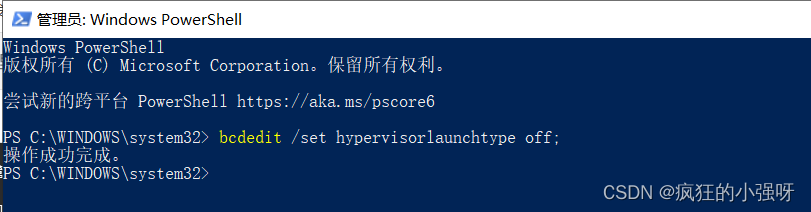 执行成功之后,重启电脑,记住一定要重启电脑哦,然后打开虚拟机就可以啦
执行成功之后,重启电脑,记住一定要重启电脑哦,然后打开虚拟机就可以啦 2.点开之后,选择兼容性,在兼容模式上选择Win8(我的系统是win10,如果win7可尝试更低的版本)
2.点开之后,选择兼容性,在兼容模式上选择Win8(我的系统是win10,如果win7可尝试更低的版本) 